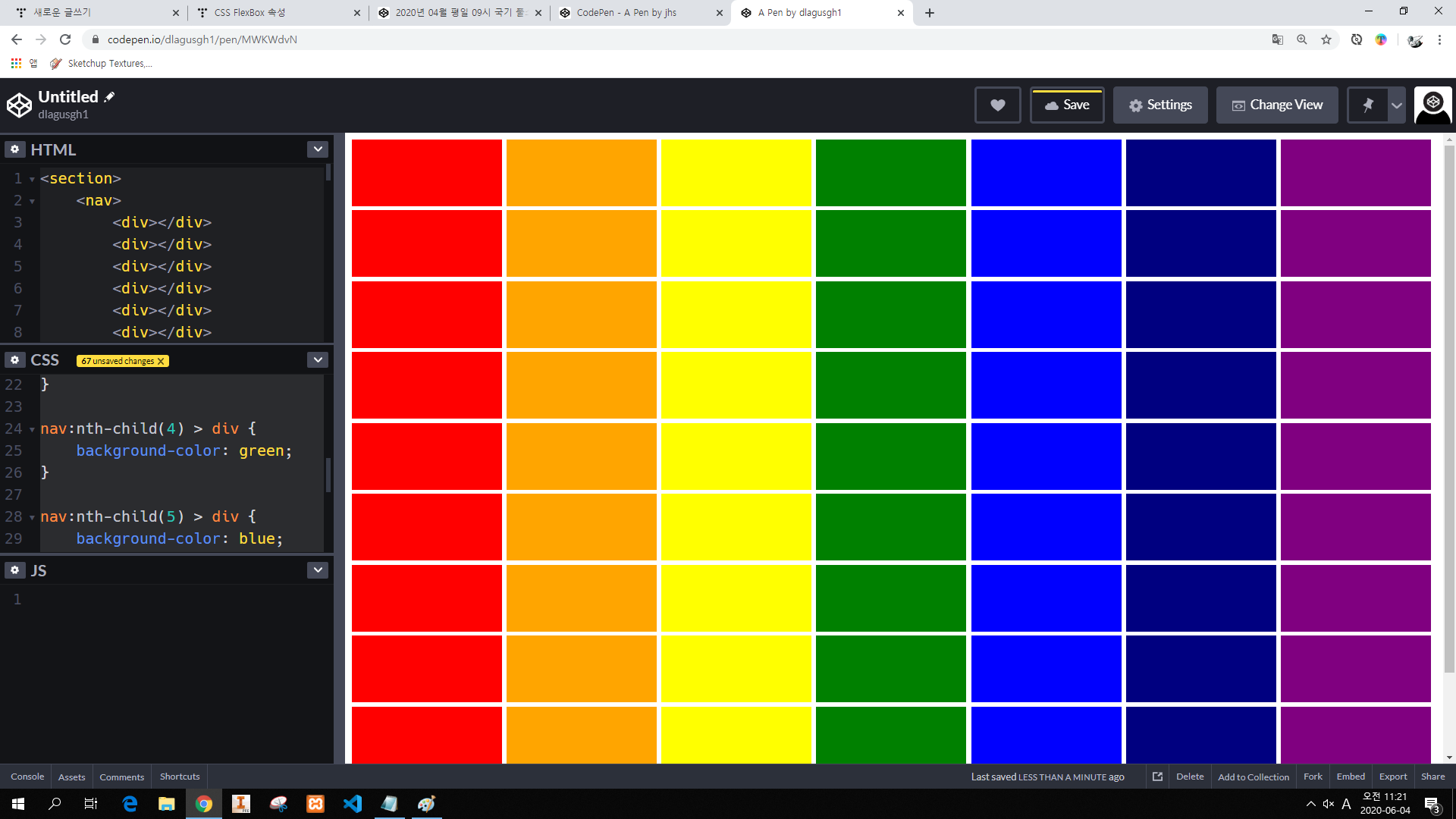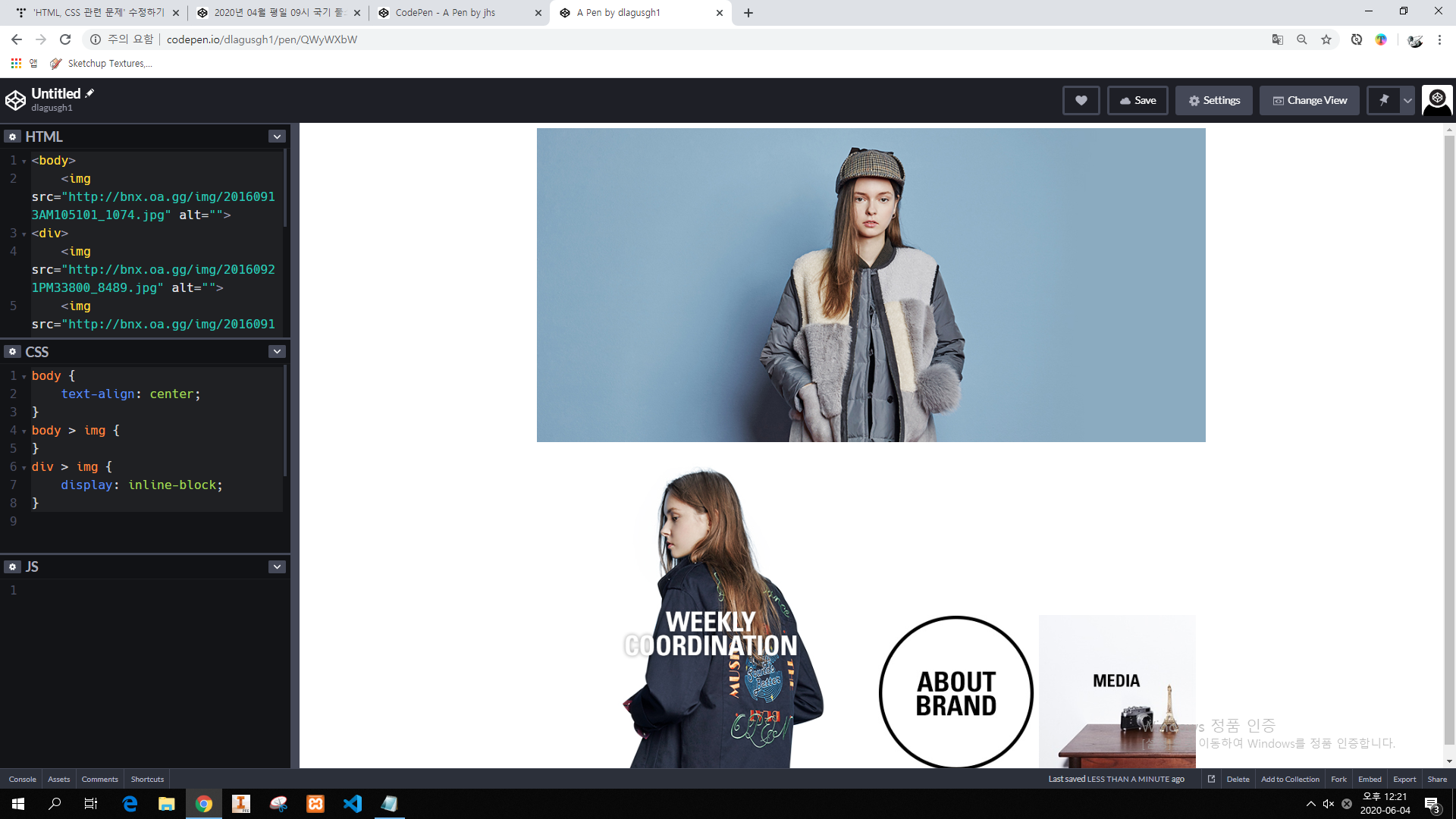*border-radius
- CSS border-radius: 설정값px; 을 통해 모서리 값 변경, 원형 등으로 만들 수 있다.
*cursor:pointer
- hover 와 비슷한 기능으로, 마우스를 올렸을때 커서를 포인터로 바꾼다.
*상속 (inherit)
- 부모를 따라하는 것
- border:inherit 등으로 사용 가능하다.
- 기본값이 inherit인 대표적인 경우 : text-align, font-size, font-weight, letter-spacing, font-family
*마크업
- HTML 작업을 의미.
*노멀라이즈
- 기본 스타일로 초기화(작업 시 처음에 엘리먼트를 평범하게 만드는 것)
// HTML
안녕하세요.
<br>
<a href="#">안녕하세요.</a>
<section>
<div>1</div>
<div>2</div>
</section>
// CSS
a {
color:inherit;
text-decoration:none;
}
*HTML 가운데 정렬
- HTML에 가운데 정렬은 원래 없음
- inline-block 의 가운데 정렬은 부모에 text-align: center 줘야함
- block요소의 가운데 정렬은 자신의 왼쪽, 오른쪽 여백을 auto로 줘서 가운데로 가게하는 방법밖에 없다.
'프로그래밍 > HTML, CSS, JSP, 서블릿' 카테고리의 다른 글
| HTML, CSS 관련 기본사항 3 (0) | 2020.06.05 |
|---|---|
| HTML, CSS 연습문제(메뉴 만들기, 인접동생 숨기기/표시, position) (0) | 2020.06.05 |
| HTML, CSS 관련 연습 문제 (0) | 2020.06.04 |
| 이미지 (img) 삽입, margin, padding, lorem, nth-child (0) | 2020.06.04 |
| 글자 효과 제거 (text-decoration) (0) | 2020.06.03 |